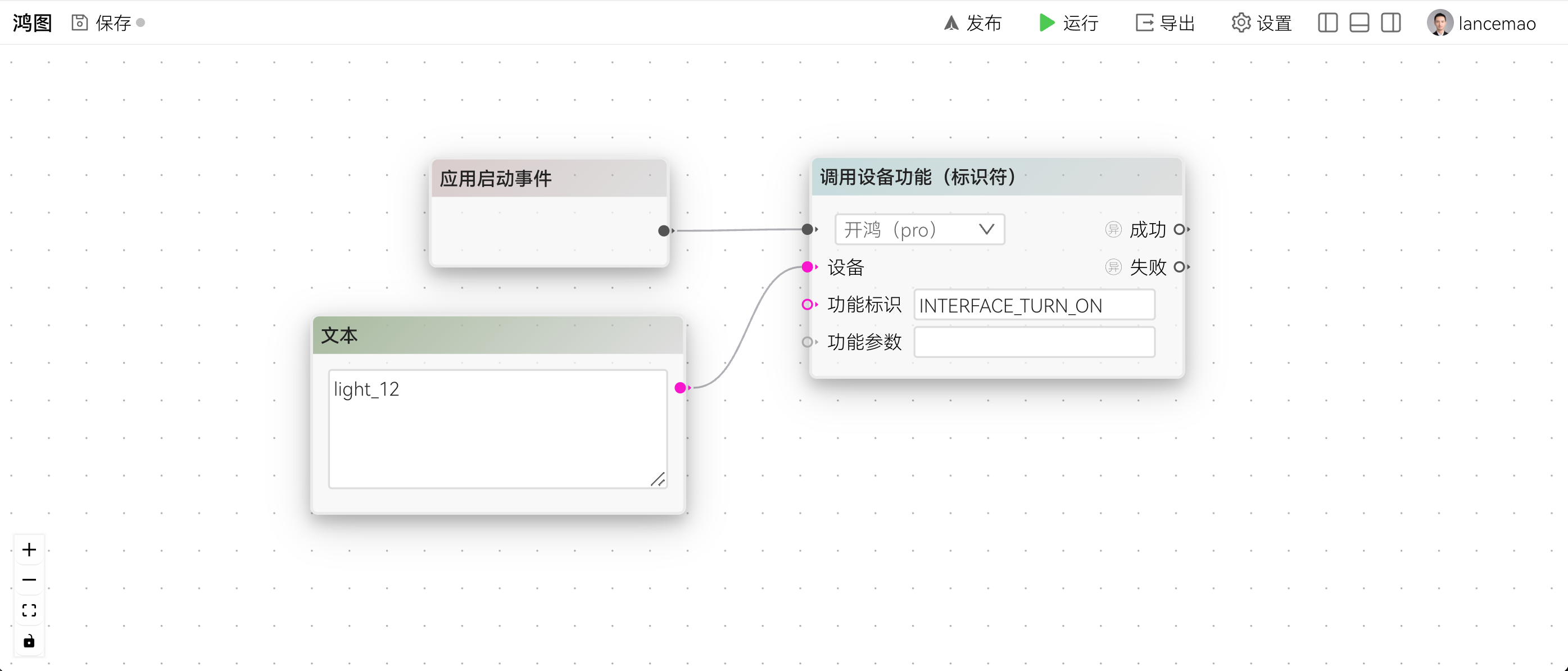控制设备
我们可以通过两种方式来控制设备:
- 更新设备状态
- 调用设备功能
更新设备状态
添加节点
右键单击画布任意位置,选择物联网/更新设备状态(对象)
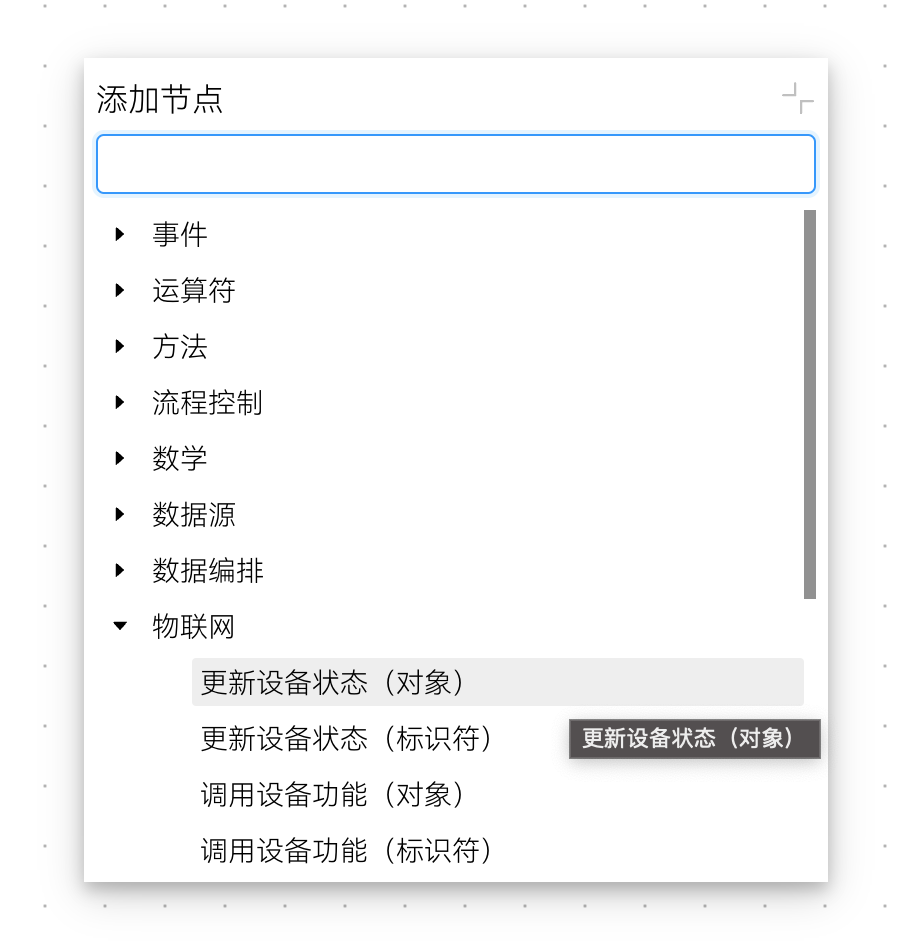
在左侧面板中拖入需要更新状态的设备,并将其作为输入连接到更新设备状态(对象)节点上:
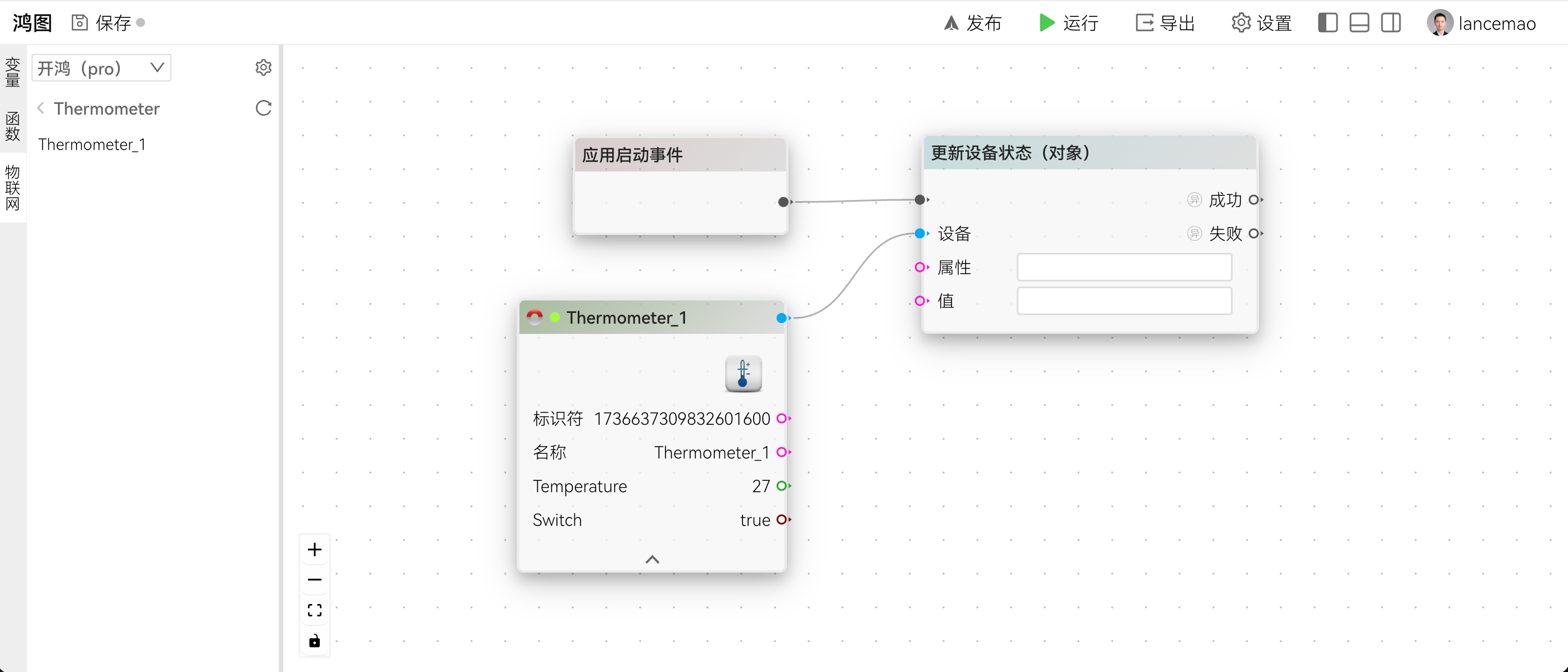
我们可以手动在更新设备状态(对象)节点上输入需要更新的设备属性 ID,也可以通过连接设备节点上的属性节点来动态获取设备属性 ID:
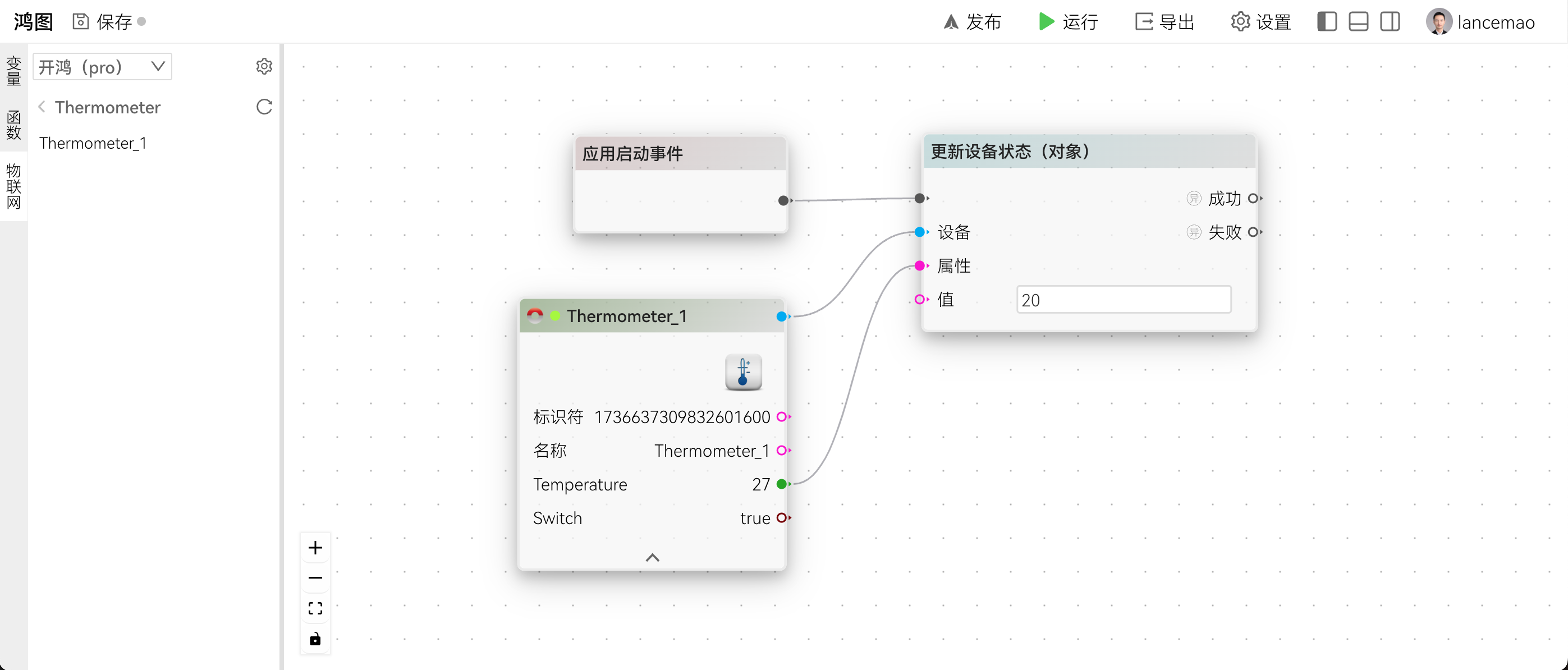
注意
此消息发送后,设备端需要回复 /message/property/write/reply,否则会失败。
通过设备 ID 更新设备状态
有些场景下,我们无法获取设备对象,比如当用户输入:“打开 12 号灯”。这时我们可以通过建立某种映射关系,先找到设备的 ID,然后对其进行控制。我们使用更新设备状态(标识符)来控制设备:
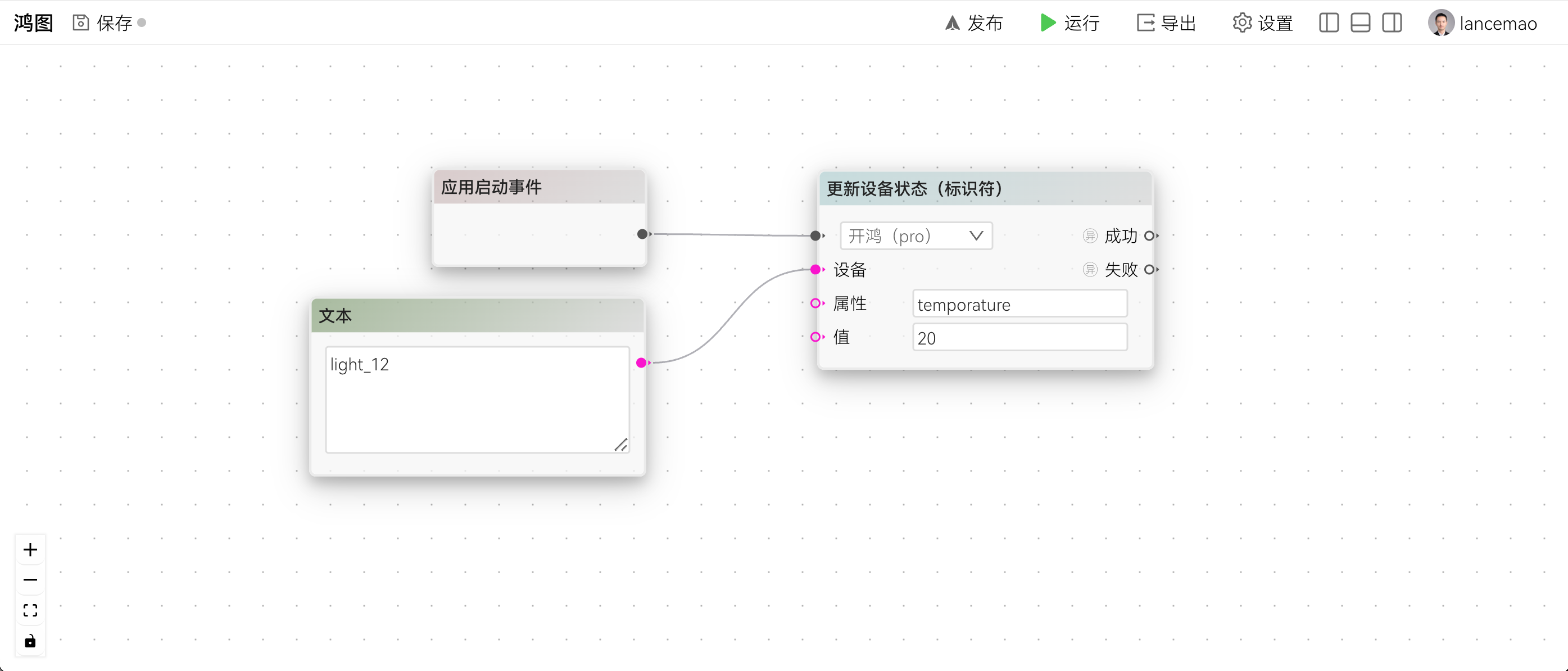
提示
由于此时我们只有设备的 ID,我们不知道设备是哪个平台,哪个环境,所以需要在更新设备状态(标识符)节点上先选择设备所在的平台或者环境。
调用设备功能
右键单击画布任意位置,选择物联网/调用设备功能(对象)
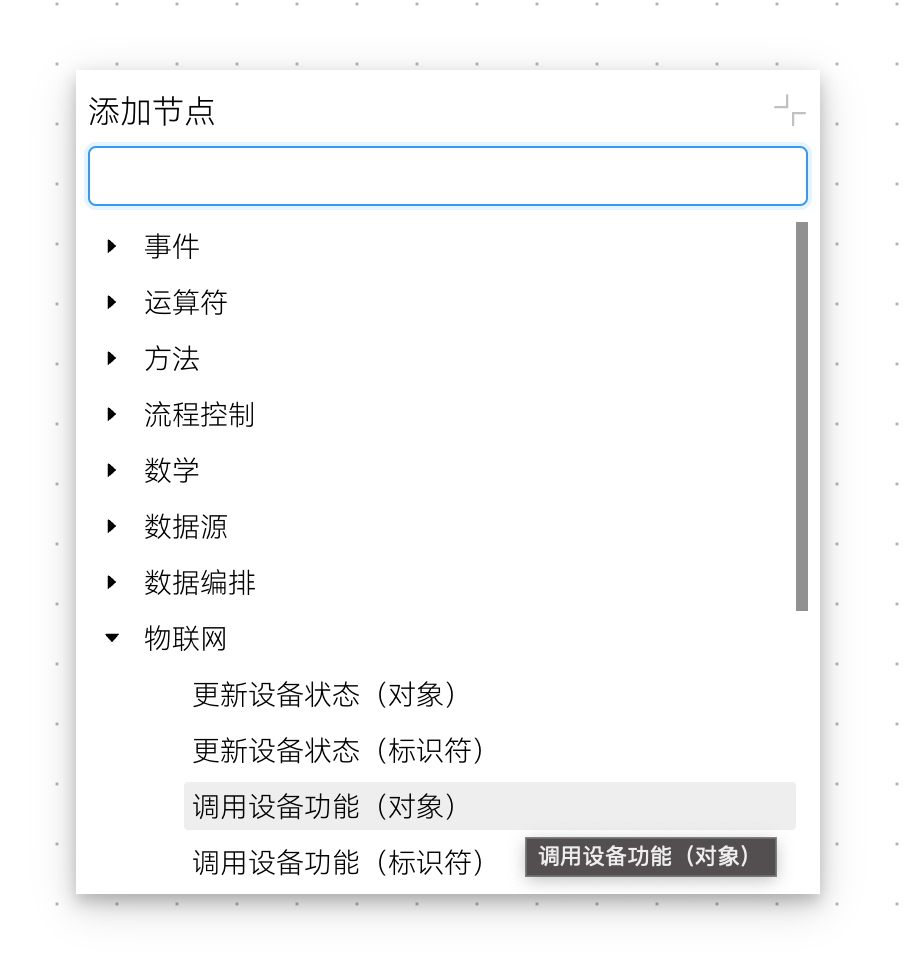
其他流程和更新设备状态(对象)类似,区别在于,我们需要填入设备的功能 ID:
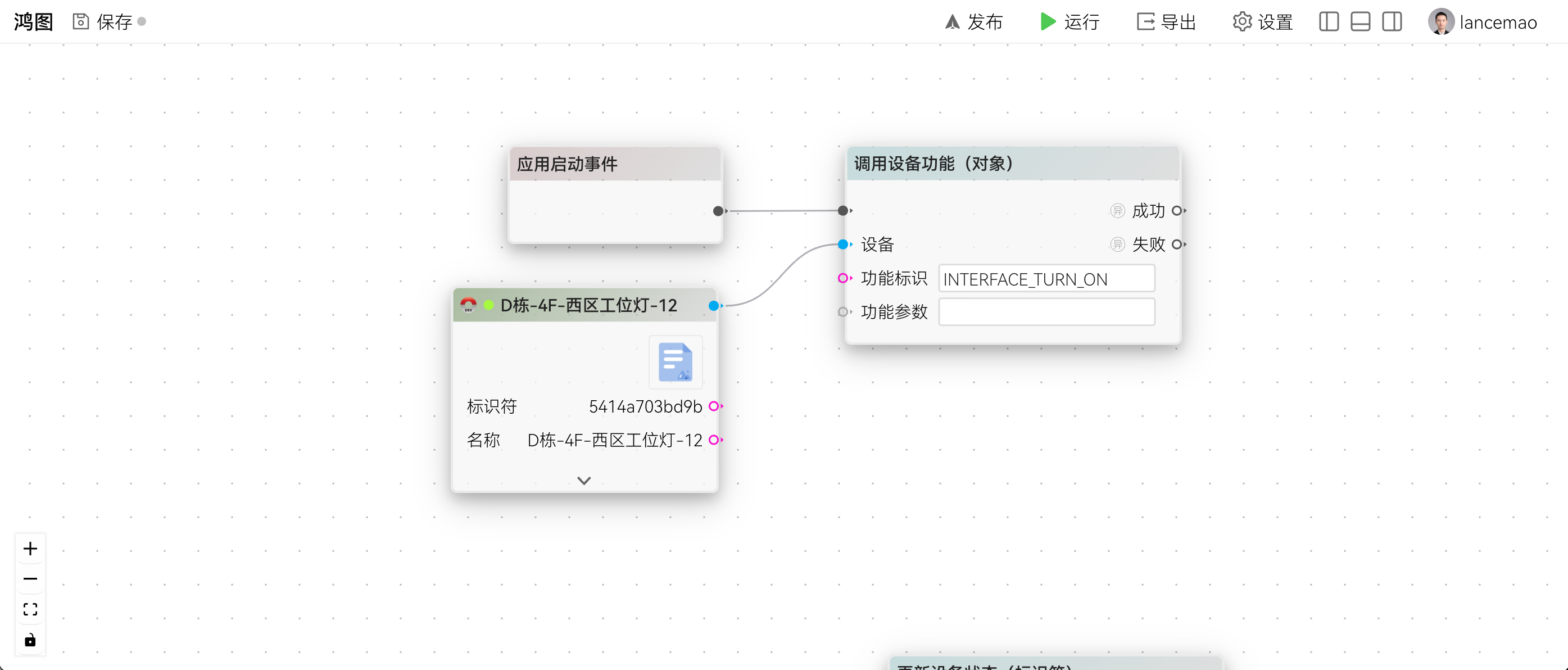
注意
和更新状态一样,设备端需要回复 /message/property/write/reply,否则会失败。
同样的,我们也可以通过设备 ID 来调用设备功能: